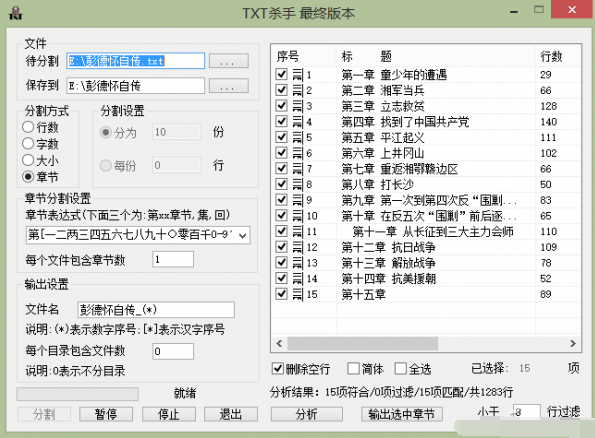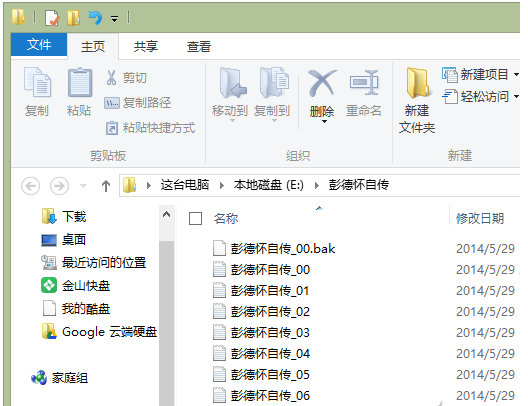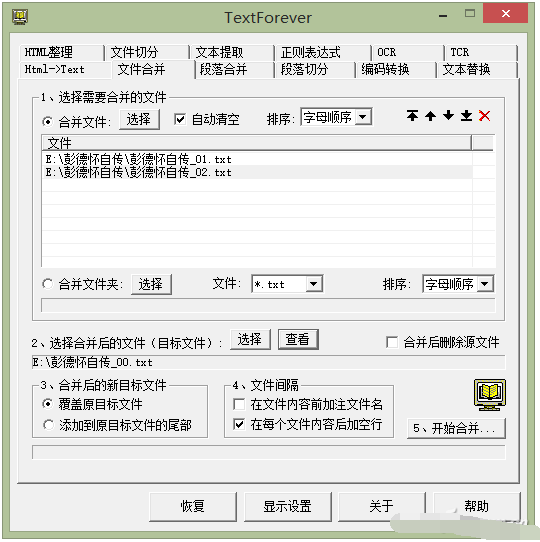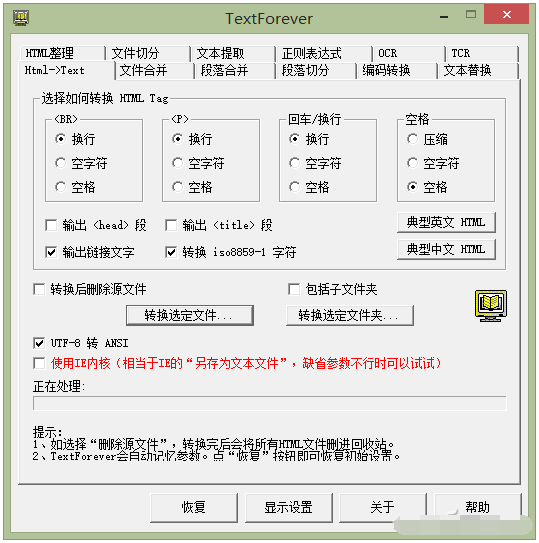現在許多人喜歡在平板等移動設備上看小說,可是從網上下載的小說,有的是一部完整的小說,有的又是比較零散的章節,均有可能導致閱讀不便。為了更好地進行閱讀,就需要根據實際情況,對下載到的小說進行分割或者合並處理。
長文件自由分割
如果下載的小說太長,閱讀時翻頁或查找會很不方便,此種情況下可按照大小或章節的方式進行分割。這可以借助“TXT殺手”軟件來完成。
最簡單的是按大小分割。點擊左上角“待分割”後的按鈕,在彈出的對話框中選擇要進行分割的網絡小說,接著點擊“保存到”後的按鈕,選擇分割後保存的位置。接著在“分割方式”中選擇“大小”,再在“分割設置”中設置分割多少份,以及每份包括多少字節等。根據自己的需要設置完畢,點擊“分割”就可以了。
更人性化的分割是按章節劃分,需要設置表達式進行區分。在“分割方式”中選擇“章節”,然後在“章節表達式”列表中選擇一個表達式,軟件已經內置有按照章、節、回、集等進行分割的表達式。比如網絡小說是按照“第一章”這樣的形式書寫的,那麼就在列表中選擇“第[一二兩三四五六七八九十○零百0-91234567890]{1,12}章”項(圖1)。
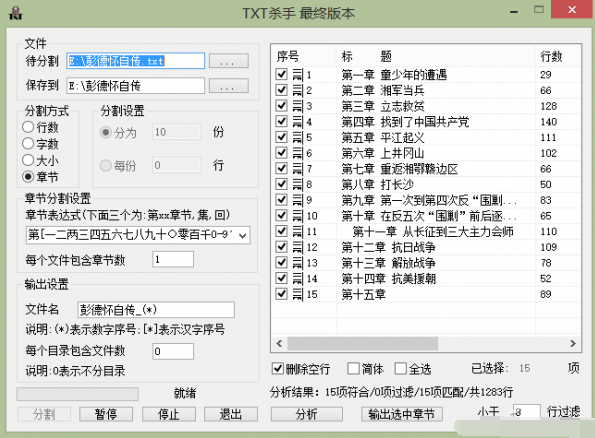
設置完畢點擊下方的“分析”按鈕,可以在列表中看到分析出的章節名稱,如果確認沒有問題,在列表中勾選需要導出的章節名稱,再點擊“輸出選中章節”就可以了(圖2)。進入分割後保存的文件夾,可以看到一個以0結尾的文本文件,它保存的是網絡小說的前言等內容。
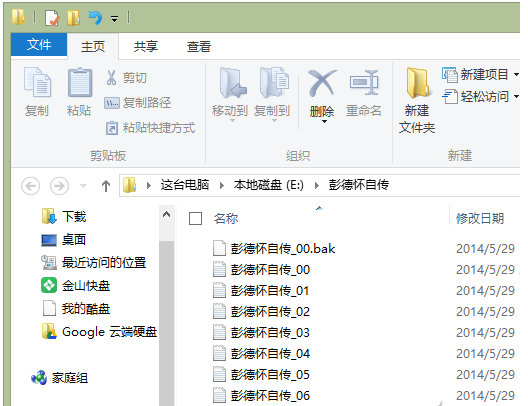
合並文件方便閱讀
大文件需要分割,而一些比較零散的小文件我們則需要合並才行,這可以通過TextForever來實現。軟件運行後,切換到“文件合並”選項卡,在“選擇需要合並的文件”部分,點擊“選擇”導入要合並的文件。文件添加到列表後,可以通過工具欄中的箭頭按鈕調整順序,避免文件合並後出現內容顛倒的問題(圖3)。
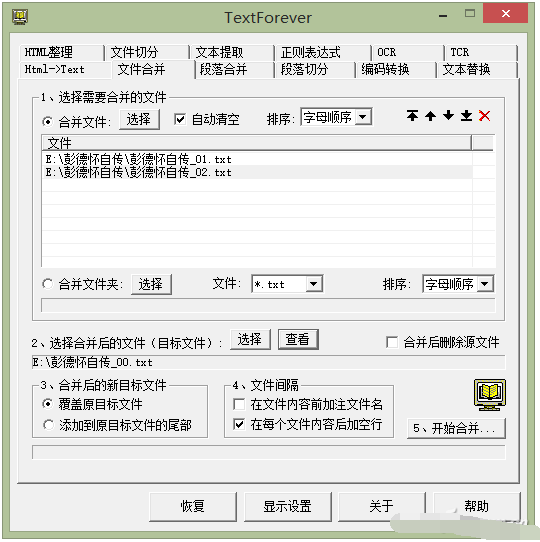
接下來點擊“選擇合並後的文件”後的“選擇”按鈕,設置合並文件的保存位置。然後再在“文件間隔”中勾選“在每個文件內容後加空行”項。最後點擊“開始合並”就可以了。當看到合並完成的提示,點擊“選擇合並後的文件”後的“查看”按鈕,就可以打開合並後的文件查看和預覽啦。
小提示:
TextForever這款工具的功能很多,如下載的網絡小說是網頁格式的,那麼可以利用“Html→Text”選項卡中的功能進行轉換,然後再進行相應的操作等(圖4)。
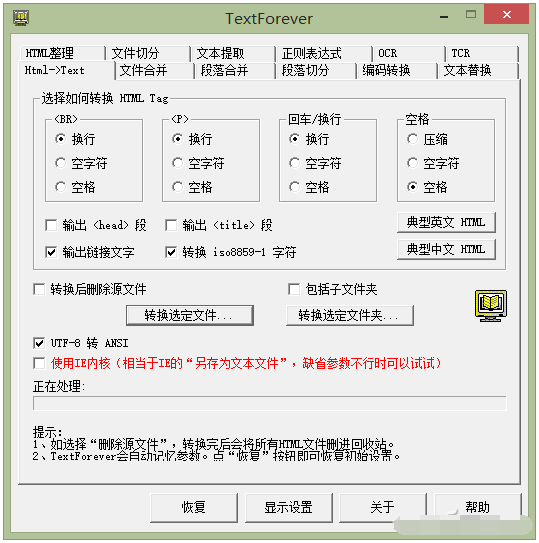
本文來自於【系統之家】 www.xp85.com